|
 So funktioniert die Funktion "Suchen & Finden im eingetragenen Schrifttum": So funktioniert die Funktion "Suchen & Finden im eingetragenen Schrifttum":
- Als Suchbegriffe können ganze Wörter oder Teile von Wörtern verwendet werden.
- Suchbegriffe können als bis zu 7 Alternativen geschrieben werden. Der Doppelpunkt : ist das Zeichen für ein logisches ODER
- Wörter können aus max. 7 Teilen zu einer Phrase verbunden werden. Das (Pluszeichen + ist das Verknüpfungszeichen)
- Wörter können als Ausschlusskriterien gelten. Ein Minuszeichen - unmittelbar vor dem Wort kennzeichnet es als Ausschlusskriterium)
- Klein- und Großschreibung spielen keine Rolle.
- Der Titel des amtlichen Organs des Generalinspektors ist auf dem Deckblatt in Großbuchstaben (Versalien) geschrieben (DIE STRASSE). Wird in diesen Zeitchriften gesucht und der Titel genannt, ist stets der Artikel "Die" bzw. "die" wegzulassen. Anstatt des doppelten Buchstabens "s" ist der Buchstabe "ß" zu schreiben. P. Hafen verwendet lediglich "ss", wenn in einem Datensatz auf den Zeitschriftentitel Bezug genommen wird.
Beispiele: Bei Verwendung der kursiv geschriebenen Suchbegriffe werden Datensätze gefunden,...
- Max Moritz Fridolin in denen alle drei Wörter vorkommen.
- Max:Moritz Fridolin ... in denen Max u. Fridolin o. Moritz u. Fridolin o. alle drei Wörter vorhanden sind.
- Straße 138 ... in denen die Zeichenfolgen Straße und 138 vorkommen.
- Straße+138 ... in denen die Straße 138 genannt ist.
- Max Moritz -Fridolin ... in denen Max und Moritz vorkommen muss, Fridolin darf jedoch nicht enthalten sein.
|
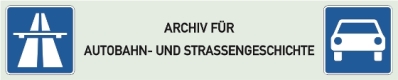
 So funktioniert die Funktion "Suchen & Finden im eingetragenen Schrifttum":
So funktioniert die Funktion "Suchen & Finden im eingetragenen Schrifttum": Das Ausdrucken von Ergebnislisten kann durch folgende Schritte vorgenommen werden:
Das Ausdrucken von Ergebnislisten kann durch folgende Schritte vorgenommen werden: